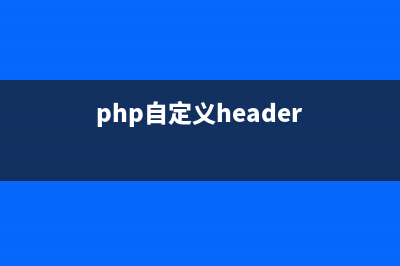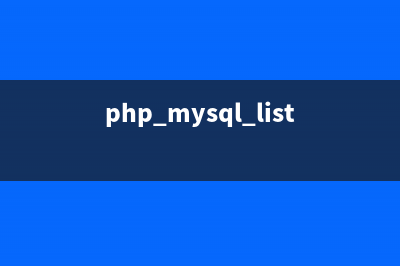位置: 编程技术 - 正文
Win10隐藏很深的5个快速使用小技巧(w10隐藏功能)
编辑:rootadmin推荐整理分享Win10隐藏很深的5个快速使用小技巧(w10隐藏功能),希望有所帮助,仅作参考,欢迎阅读内容。
文章相关热门搜索词:win10隐藏程序在哪里找到,win10 隐藏,win10 隐藏,win10 隐藏,win10隐藏文件技巧,win10 隐藏,win10 隐藏,win10深度隐藏文件夹,内容如对您有帮助,希望把文章链接给更多的朋友!
Win中隐藏了很多实用小技巧,很多时候能够让我们的工作更省力。比方下面要给大家介绍的这几项功能,我敢保证肯定就有你不知道的,好了,下面我们一起来看看吧!
那些让你欲罢不能的Win小技巧
1、图片批量编号
从数码相机拷回的照片,大多会带有很复杂的文件名,这种名称既不好看也不易于管理。其实Win内部早就内置好了一项批量改名功能,只要把要编码的图片选中,右键点击“重命名”,再将其中一个文件改名为“名称(X)”(括号里为数字编号,比如1、2、3……)。回车后,系统即会按照这一规律为每一张图片缀上不同的编号。
图片批量编号
2、自动显示记事记录时间
很多人喜欢用记事本记事,但缺乏修改时间的记录,有时会显得不太方便。其实你完全可以在记事本的开头,写上”.LOG”(注意“LOG”必须是大写)这个一个代码,然后再按照平时的习惯加入各种内容。再次打开后,就会发现记事本的末尾多出了一串数字,这其实就是你的上一次保存时间。最厉害的是,经过这样设置后,每次存盘Win都会自动记录下最后一次的保存时间,你可以清楚地看到整份文档的编辑过程。

自动显示记事时间
3、无密码直接登录
Win默认采用Live账号登录,但即便你采用的是本地账号,进入系统前也要经历一个密码验证过程。如果我们不需要,或者电脑就是在家里独自使用,能否把这个过程省略呢?答案是可以的。首先点击开始按钮右侧的Cortana搜索框,输入字符串“netplwiz”回车。然后点击你的账户,取消“要使用本计算机,用户必须输入用户名和密码”前面的复选框,确定之后,Win会要求你输入一遍密码以便验证。再次确定后,电脑就没有烦人的登录界面了。
密码直接登录
4、一键恢复误关闭的网页
随着多页面浏览器的流行,我们经常会在桌面上打开一大堆网页窗口,然而当你觉得这些页面太LOW而想把它们关闭的话,CUT、CUT、CUT……靠,一不留神把那个原本需要的页面也给关了。其实Win早就给我们内置好了一项非常好用的快捷键——Ctrl Shift T,当你发现那个很有用的网页被自己误关闭之后,你要做的只是将手指头挪到这三个键上,按一下瞬间就能又做回安静的美男子了。最关键的是,这个小技巧在Win中几乎通用,除了IE、Edge,Chrome、火狐、也都没有问题。
一键恢复误关闭网页
5、快速截图不是梦
很多人都曾为截图而发愁,大多数情况下我们都是安装一款截图软件,或者使用老掉牙的Prt Scr键,然后呢,再粘贴到画图中导出为图片格式。好了,是时候让老司机教大家一招了,这就是Alt Prt Scr,没错!就是比你之前的操作多出一个Alt键。这组快捷键可以将屏幕直接导出成图片,再麻烦的事也是一键搞定。
Alt Prt Scr一键截屏神器
写在最后
标签: w10隐藏功能
本文链接地址:https://www.jiuchutong.com/biancheng/355862.html 转载请保留说明!